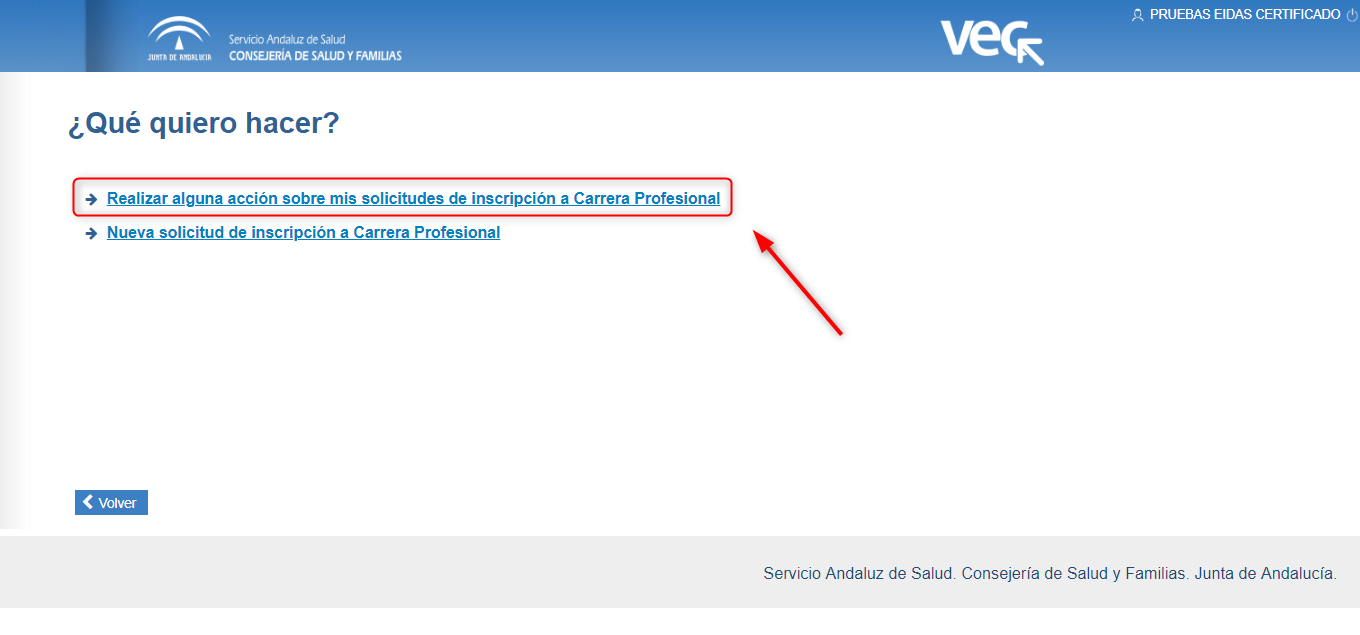El proceso de acceso al modelo de Carrera Profesional es un proceso para profesionales del SAS, estando en esta situación y se quiere, se permite realizar la inscripción. Para ello, se podrá hacerlo a través de la VEC, accediendo con certificado digital y/o Cl@ve desde el enlace habilitado para ello en la web del SAS
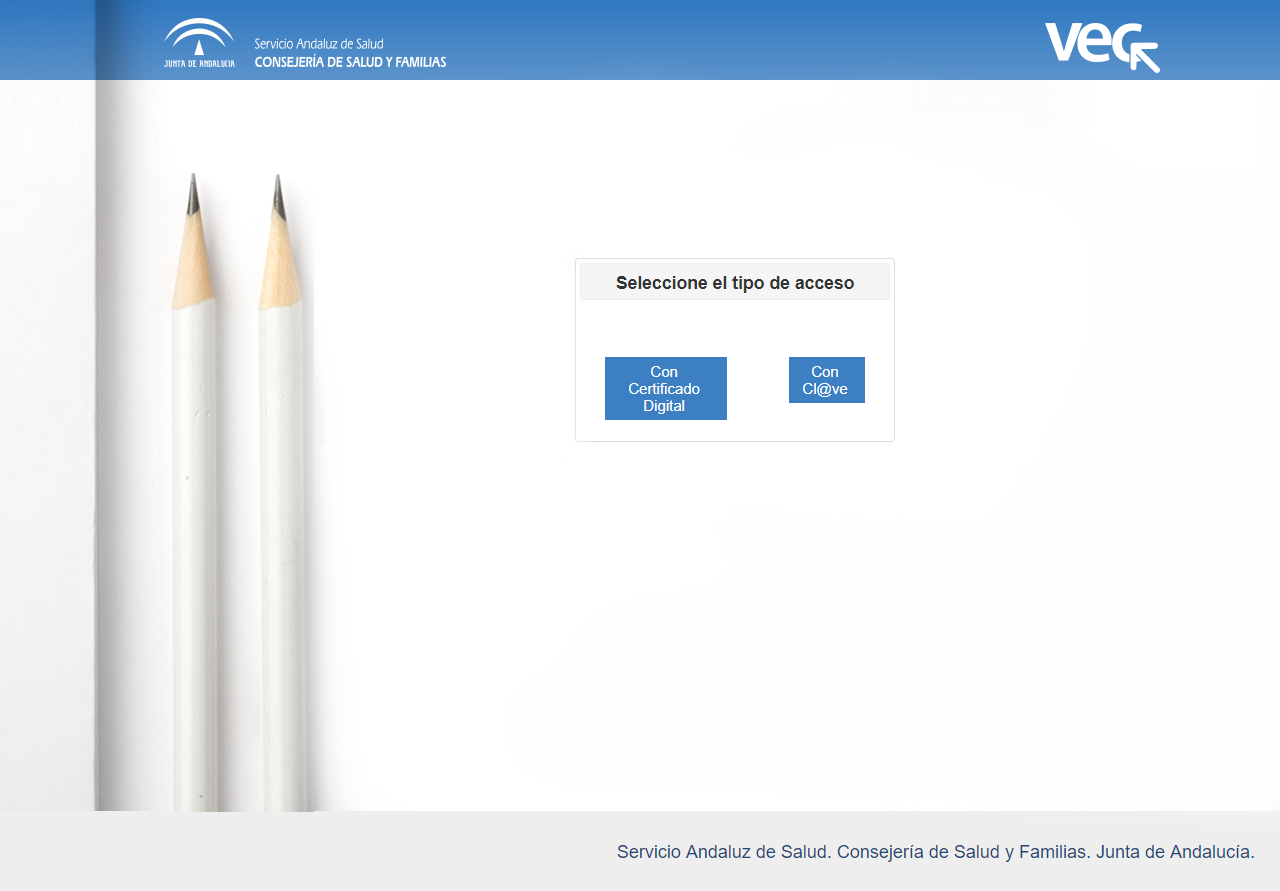
Una vez hayas accedido, la VEC te mostrará la ventana principal con todas las secciones disponibles, tienes que entrar en la sección “Carrera Profesional”.
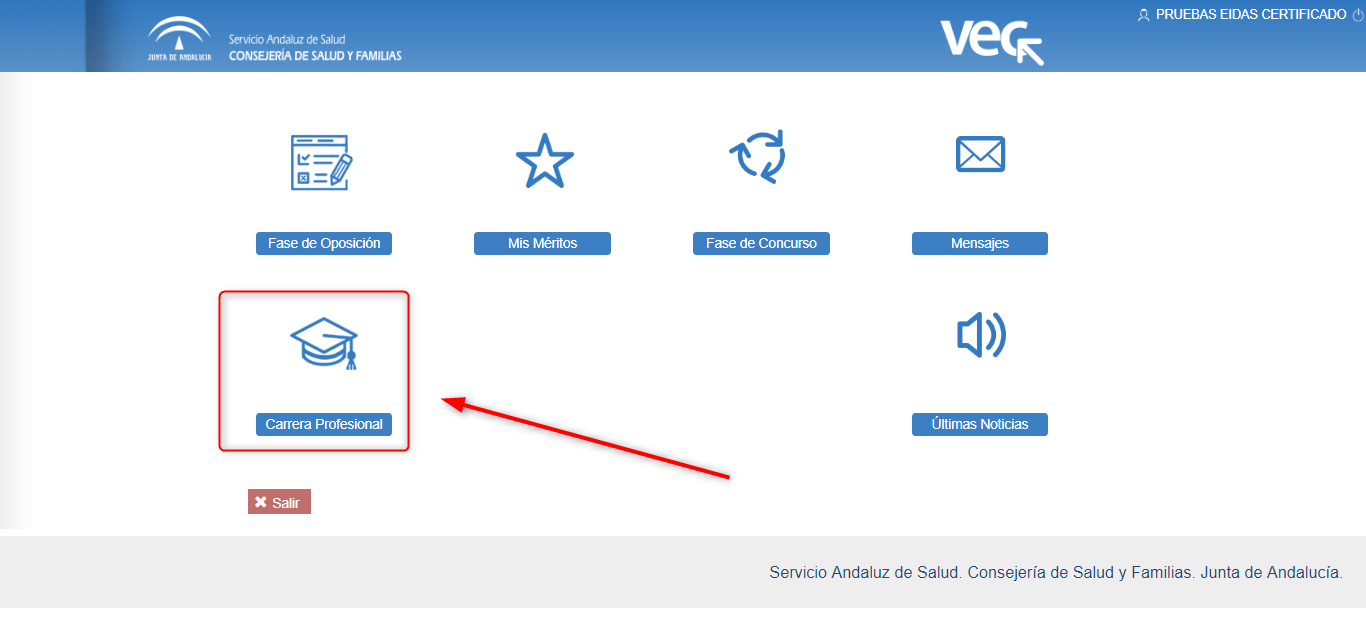
Posteriormente deberás seleccionar “Nueva solicitud de inscripción a Carrera Profesional”.
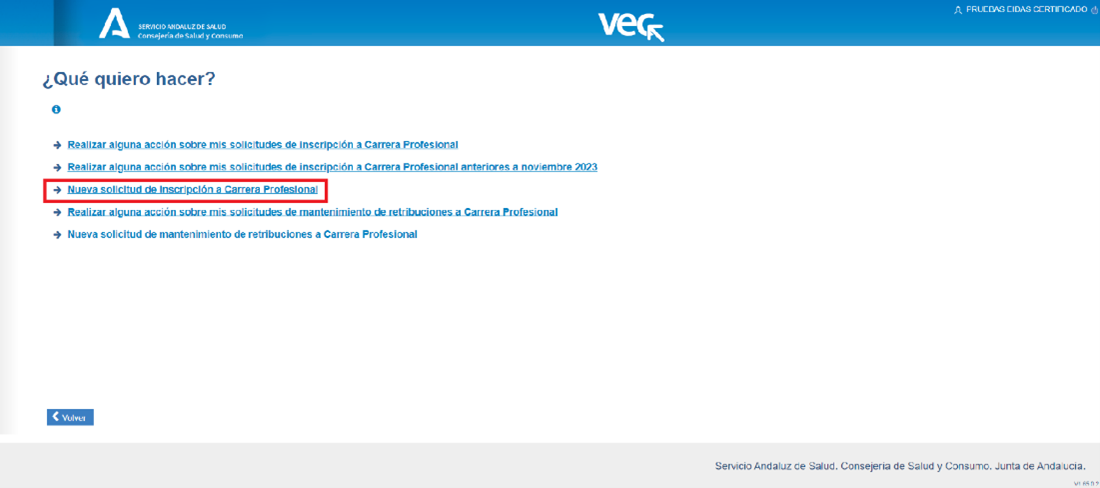
La VEC te mostrará la ventana en la que realizarás el primer paso de la solicitud de inscripción:
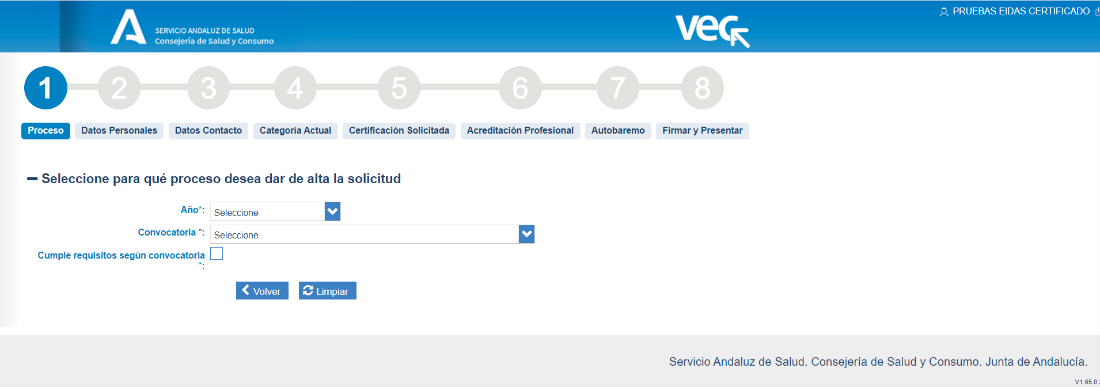
El proceso de inscripción consta de siete pasos, que permite parar en cualquiera de ellos dejando la solicitud en estado Borrador y volver en cualquier momento desde la opción “Realizar alguna acción sobre mis solicitudes de inscripción a Carrera Profesional” de la ventana principal de la VEC (siempre dentro del plazo de inscripción) para seguir con el proceso.
Los pasos del proceso de inscripción son:

- Proceso. Aquí se selecciona el proceso de modelo de carrera al que quieres inscribirte, una vez seleccionado no se permite modificarlo durante la cumplimentación de la solicitud.
- Datos Personales. Aquí se informan tus datos personales. Los datos se obtienen de tu certificado digital o cl@ve , y solo se tendrán que modificar en caso de que no sean correctos.
- Datos Contacto. Aquí se informan tus datos de contacto
- Categoría Actual. Información de los datos de la categoría actual.
- Certificación Solicitada. Información de los datos de la categoría/especialidad que solicitas.
- Acreditación Profesional. Aquí podrás indicar si se tiene acreditación profesional reconocida y adjuntar si lo creo necesario la documentación que lo acredita.
- Autobaremo. Información sobre los puntos de su autobaremo.
- Firmar y Presentar. Por último se puede ver el documento pdf de la solicitud de inscripción, firmarlo electrónicamente y presentarlo en el registro telemático. Se obtiene un justificante de presentación y la solicitud pasará a estado Presentada. Una vez presentada la solicitud no es posible modificarla.
IMPORTANTE
No habrás completado el proceso hasta que tu solicitud esté en estado Presentada.
Paso 1: Proceso
En el primer paso tienes que seleccionar el proceso del modelo de carrera al que vas a presentarte, para ello en la ventana deberás seleccionar:
- Proceso: Tipo de proceso selectivo al que vas a inscribirte, en este caso el campo no está activo y ya está informado a Carrera Profesional.
- Año: El año de la convocatoria a la que vas a inscribirte.
- Convocatoria: La convocatoria a la que vas a inscribirte.
Si te has confundido al seleccionar esta información puedes limpiar el formulario pulsando en “Limpiar”.
Si cumples los requisitos exigidos para inscribirte marca “Cumple requisitos según convocatoria” para que se active el botón “Siguiente”. Pulsa este botón para iniciar la solicitud.
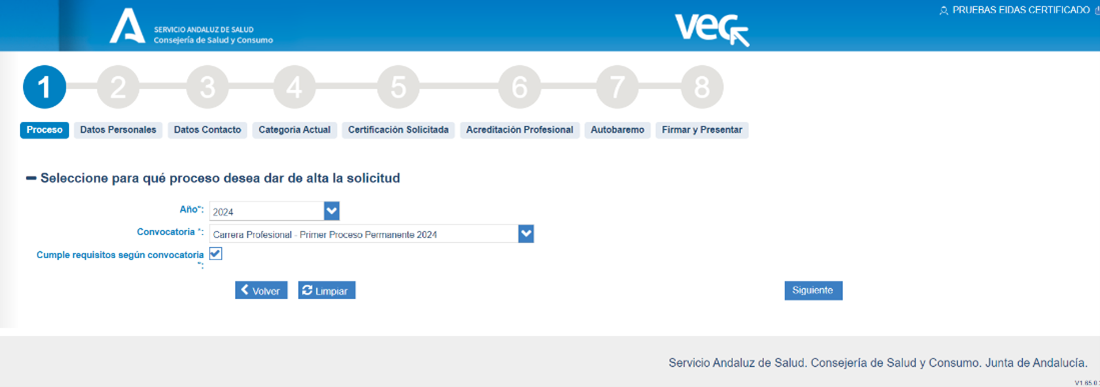
Es posible que no esté abierto el plazo de inscripción para el proceso que has seleccionado, en este caso la VEC te mostrará un mensaje indicándolo y no te dejará seguir rellenando la solicitud.
Si el plazo está abierto la VEC creará tu solicitud de inscripción al proceso seleccionado en estado Borrador y te mostrará la ventana del Paso 2.
Si ya tienes una solicitud en estado Borrador para el proceso que has seleccionado, la VEC te informará de ello y podrás recuperarla y continuar rellenándola o eliminarla y empezar una nueva.
Si ya tienes una solicitud presentada si presentas una nueva para el mismo proceso se te anulará la anterior.
IMPORTANTE
- Para un mismo proceso sólo puedes tener una solicitud en estado Borrador.
- Si ya tienes una solicitud presentada para un proceso (año y convocatoria) y presentas otra, la primera pasa a estado Anulada y es válida la última que presentaste.
Paso 2: Datos personales
TTu nombre, apellidos, tipo de documento (DNI o NIE) y el número del documento aparecerán rellenos ya que la VEC los obtiene de tu Certificado Digital o Cl@ve PIN. No podrás modificar esta información.
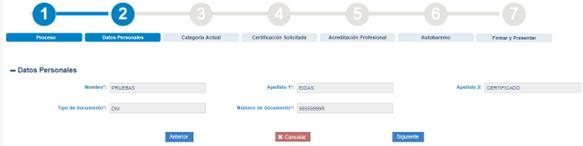
Debes pulsar “Siguiente” para ir al Paso 3. Si pulsas “Cancelar” la VEC te mostrará un mensaje indicando que vas a salir de la inscripción y que podrás continuar en otro momento.
Si pulsas “Anterior” volverás al Paso 1.
Paso 3: Datos Contacto
Podrás informar la dirección a la que se enviará las notificaciones si fuese necesaria.

Paso 4: Categoría Actual
En esta ventana aparece la información relativa al nombramiento que tienes registrado en Gerhonte y podrás seguir avanzando en tu solicitud si consideras que los datos que se muestran son correctos. Si por el contrario no estás conforme con estos datos, podrás incluir información relativa a tu categoría actual:

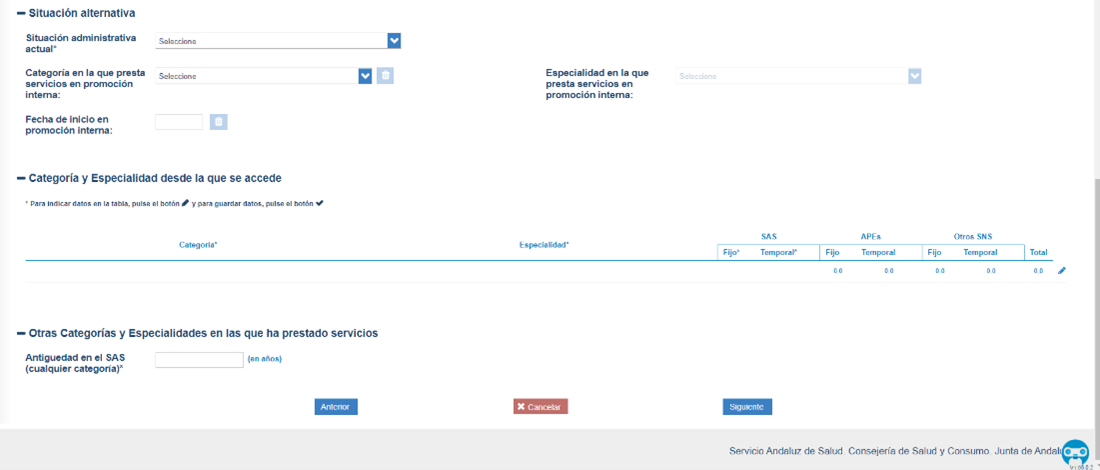
Los valores con los que se ha rellenado la solicitud son los valores que posee en Gerhonte el usuario que ha accedido a VEC.
En caso de no estar de acuerdo con estos datos, la solicitud se enviará con los datos , se podrá seleccionar el check “Si no estuviese de acuerdo con la Categoría puede seleccionar una Alternativa” y se desplegará los apartados que permiten al usuario rellenar los siguientes datos:
- Situación administrativa actual: Selecciona del desplegable la que corresponda.
- Categoría en la que presta servicios en promoción interna: Si aplica en tu caso, debes seleccionar del desplegable la que corresponda. Si te has confundido y has rellenado el campo puedes utilizar el botón de “Borrar” para eliminar la información.
- Especialidad en la que presta servicios en promoción interna: Si has rellenado el campo anterior, deberás seleccionar del desplegable la que corresponda. Es necesario
- Fecha de inicio en promoción interna: Si se ha rellenado los datos relativos a promoción interna se tendrá que informar obligatoriamente esta fecha. Si se ha confundido y no tenía que haberse rellenado se podrá utilizar el botón de “Borrar” para eliminar la información.
- Categoría y Especialidad desde la que se accede: Seleccionar en el desplegable de la tabla, la Categoría en la que se encuentra actualemente. Al seleccionar la categoría se cargará la lista de especialidades, pudiendo seleccionar la que le corresponde. A continuación deberá introducir los años en como fijo y los años como temporal en el SAS.
- Antigüedad en el SAS (cualquier categoría): Se indicará los años en otras categorías especialidades en las que ha prestado servicios.
- Servicios prestados en categoría fija actual: Años en los servicios prestados en la categoría que ocupas en el momento de la solicitud.
- En este paso la solicitud realiza una consulta a los datos de Gerhonte que realiza el proceso de transformación y conciliación de datos para una mayor agilidad en el proceso de inscripción. Esa información no podrá ser modificada.
- En caso de que hayas introducido unos datos alternativos a los obtenidos en esta consulta, la solicitud se finalizará con estos datos introducidos por ti.
- En caso de no estar disponible consulta a los datos de Gerhonte se te mostrará el mensaje:
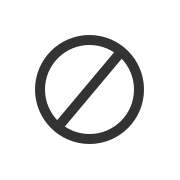
- Esto no te impedirá seguir con tu solicitud, pero tendrás que rellenar todos los datos sin usar datos auto rellenados, ya que no dispondrás de ellos a lo largo del proceso de inscripción.
Una vez rellenos todos los campos pulsa el botón “Siguiente” para que la VEC te muestre el Paso 4. Al igual que en el paso anterior, si pulsas “Cancelar” la VEC dejará tu solicitud en estado Borrador y si pulsas “Anterior” volverás al paso anterior.
Paso 5: Certificación solicitada
En esta ventana tienes que informar los datos relativos a la categoría/especialidad que se solicita:
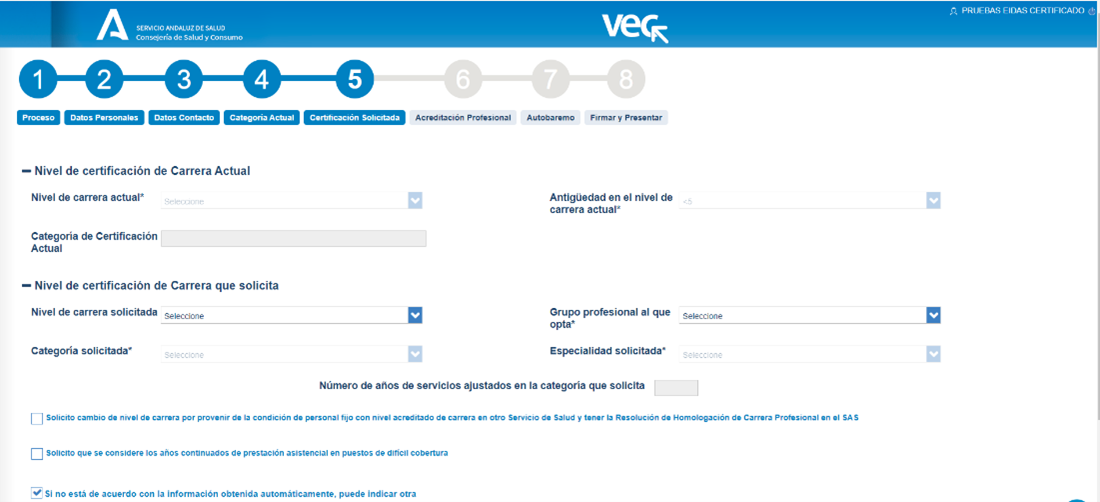
Los datos a rellenar son:
- Nivel de carrera solicitada: Seleeciona el que corresponda del desplegable.
- Grupo profesional al que opta: Selecciona el que corresponda del desplegable.
- Categoría solicitada: Selecciona del desplegable la que corresponda.
- Especialidad solicitada: Selecciona del desplegable la que corresponda. Solo estará disponible una vez indicado el campo Categoría Solicitada.
- Nivel de carrera solicitada: Selecciona el que corresponda del desplegable.
- Combo para indicar si “se solicita cambio de nivel de carrera por provenir de la condición de personal fijo con nivel acreditado de carrera”. (Por defecto: No).
- En este paso la solicitud realiza una consulta a los datos de Carrera Profesional para obtener los datos de nivel de carrera y antigüedad en la carrera actual.
- Si así lo consideras podrás indicar unos datos alternativos a los obtenidos en esta consulta.
- En caso de que hayas introducido unos datos alternativos a los obtenidos en esta consulta, la solicitud se finalizará con estos datos introducidos por ti.
- En caso de no estar disponible la consulta a los datos de Carrera Profesional se te mostrará el mensaje: “No es posible cargar la información personal en estos momentos, puedes incluirla de forma manual o volverlo a intentar en unos instantes”.
- Esto no te impedirá seguir con su solicitud, pero tendrás que rellenar todos los datos sin usar datos auto rellenados ya que no dispondrás de ellos a lo largo del proceso de inscripción.
En este paso, una vez indicas los campos Grupo Profesional al que opta, Categoría Solicitada y Especialidad solicitada, se calcula la antigüedad a la categoría y especialidad a la que optas.
Además, se te indicará la categoría de carrera actual.
- Tras indicar los campos mencionados anteriormente, se accede a la información de Gerhonte, y se obtiene el valor de antigüedad a la categoría y especialidad a la que optas.
- En caso de que hayas introducido una antigüedad a la que optas alternativa, la solicitud se finalizará con el dato introducido por ti.
- En caso de no estar disponible la consulta se te mostrará el mensaje:
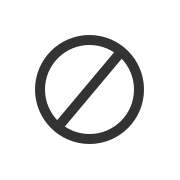
- Esto no te impedirá seguir con tu solicitud, pero tendrás que rellenar todos los datos sin usar datos auto rellenados ya que no dispondrás de ellos a lo largo del proceso de inscripción.
Para indicar los datos alternativos en caso de disconformidad de los datos obtenidos por la integración se debe pulsar sobre el check que se indica a continuación lo que mostrará un nuevo desplegable para que el usuario pueda introducir los datos correctos.
- Número de años de servicios ajustados en la categoría que solicita: Introduce el número de años que corresponda
- Nivel de carrera actual: Selecciona el que corresponda del desplegable.
- Antigüedad en el nivel de carrera actual: Selecciona el que corresponda del desplegable.
Al igual que en el paso anterior, una vez rellenos todos los campos obligatorios debes pulsar el botón “Siguiente” para que la VEC te muestre el Paso 5. Si pulsas “Cancelar” la VEC dejará tu solicitud en estado Borrador y si pulsas “Anterior” volverás al paso anterior.
Paso 6: Acreditación profesional
En esta ventana tendrás que indicar si tienes acreditación profesional reconocida y adjuntar la documentación relativa a esta acreditación:
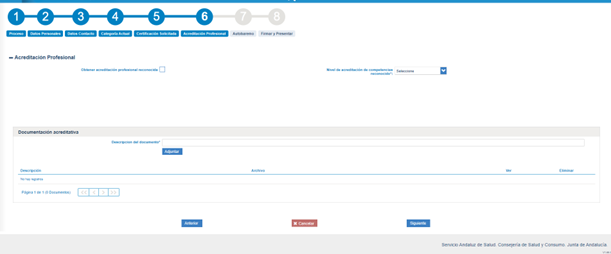
Al marcar que tienes acreditación profesional reconocida, la VEC abre una ventana en la que, tras una consulta con ACSA, muestra información de las diferentes acreditaciones que tienes y se autocompleta en la pantalla:
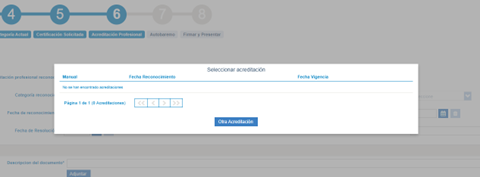

Además puedes seleccionar “Otra Acreditación” si quieres incorporar otra acreditación a la solicitud.

- Nivel de acreditación de competencias reconocido: Selecciona el que corresponda del desplegable.
- Categoría reconocida: Selecciona el que corresponda del desplegable.
- Especialidad reconocida: Selecciona del desplegable el que corresponda.
- Fecha de reconocimiento: Informa a la fecha del reconocimiento de la acreditación profesional.
- Fecha de fin de vigencia: Informa este campo a la fecha si la hubiera.
- Es obligatorio adjuntar un documento si has seleccionado Acreditación Profesional Reconocida.
Podrás adjuntar la documentación acreditativa realizando los siguientes pasos:
- Escribe en el campo “Descripción del documento” el texto que consideres oportuno para describir el documento.
- Pulsa en “Adjuntar”.
- Selecciona el documento a adjuntar, te recomendamos que el nombre del fichero no contenga espacios ni caracteres especiales, la VEC te mostrará un mensaje indicando que el documento se ha guardado correctamente y lo verás en la tabla inferior:
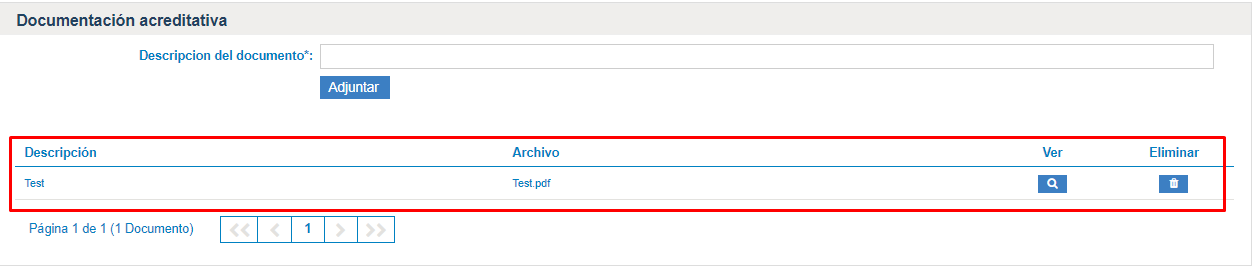
Puedes visualizar el documento y eliminarlo si te has confundido. Podrás adjuntar todos los documentos que necesites siguiendo los mismos pasos.
Al igual que en el paso anterior, una vez rellenos todos los campos obligatorios y adjuntos los documentos que necesites debes pulsar el botón “Siguiente” para que la VEC te muestre el Paso 7. Si pulsas “Cancelar” la VEC dejará tu solicitud en estado Borrador y si pulsas “Anterior” volverás al paso anterior.
Paso 7: Autobaremo
En esta ventana tendrás que informar la puntuación de tu autobaremo:
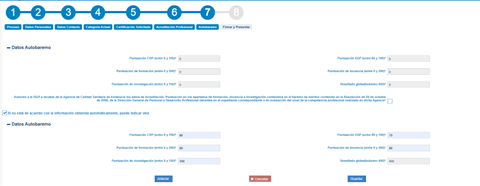
En este paso se realiza una consulta a los datos de CRP para obtener las puntuaciones de CRP y EDP, y una consulta a los datos de ACSA para obtener las puntuaciones de las demás secciones según la acreditación ACSA acreditada.
- En este paso la VEC realiza una consulta a los datos de CRP y ACSA.
- En caso de que hayas introducido puntuaciones alternativas a las consultadas, la solicitud se finalizará con el dato introducido por ti.
- En caso de no estar disponible la consulta se te mostrará el mensaje:
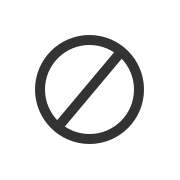
- Esto no te impedirá seguir con tu solicitud, pero tendrás que rellenar todos los datos sin usar datos auto rellenados ya que no dispondrás de ellos a lo largo del proceso de inscripción.
Para indicar los datos alternativos en caso de disconformidad de los datos obtenidos por las consultas debes pulsar sobre el campo que se indica a continuación, lo que mostrará un nuevo desplegable para que puedas introducir los datos correctos.
Los datos a rellenar:
- Puntuación CRP (entre 0 y 100): Introduce aquí tu puntuación CRP, deberá ser un número entero entre 0 y 100.
- Puntuación EDP (entre 60 y 100): Introduce aquí tu puntuación EDP, deberá ser un número entero entre 60 y 100.
- Puntuación de formación (entre 0 y 200): Introduce aquí tu puntuación de formación, deberá ser un número entero entre 0 y 200.
- Puntuación de docencia (entre 0 y 200): Introduce aquí tu puntuación de docencia, deberá ser un número entero entre 0 y 200.
- Puntuación de investigación (entre 0 y 150): Introduce aquí tu puntuación de investigación, deberá ser un número entero entre 0 y 150.
- Resultado global: Este campo se rellena solo con la suma de los campos anteriores, si ésta fuese mayor que 450 se informará a 450.
Deberás autorizar a la DGP a recabar información que justifique la puntuación de tu autobaremo, para ello deberás marcar el check, si no lo haces la VEC no te dejará avanzar al paso siguiente:

Una vez relleno el autobaremo y marcado el check deberás pulsar en “Siguiente” para ir la último paso. Si pulsas “Cancelar” la VEC dejará tu solicitud en estado Borrador y si pulsas “Anterior” volverás al paso anterior.
RECUERDA
No habrás completado el proceso hasta que tu solicitud esté en estado Presentada, podrás hacerlo en el Paso 7.
Paso 8: Firmar y Presentar
En este paso ya tienes la solicitud rellena con todos los documentos adjuntos que has considerado incluir, para finalizar debes firmarla y presentarla electrónicamente.
RECUERDA
El proceso de presentación de la solicitud es electrónico, no tienes que acudir a un registro físico a entregarla.
Al entrar en este paso la VEC cargará los componentes de firma electrónica necesarios y mostrará la solicitud en formato pdf para que puedas revisarla y verificar toda la información:

Si la solicitud es correcta el siguiente paso es pulsar “Firmar y Presentar”, si detectas algún error pulsa “Volver”, ve al paso que se consideres que no es correcto y modifica los datos que no sean acordes ya que una vez que firmes y presente no podrás modificarla.
La VEC te pedirá que selecciones el método de firma con el que vas a presentar la solicitud:

- Presentar”: Selecciona este método si no tienes certificado digital o tienes problemas técnicos para firmar con el tuyo. Para garantizar la integridad y no modificación de tu solicitud presentada, ésta se firmará con un certificado de servidor.
- “Firmar con certificado digital y Presentar”: Selecciona este método si tienes certificado digital, has instalado en tu equipo el componente AutoFirma y no tienes ningún problema técnico para realizar la firma.
Una vez que selecciones el modo de firma, se procederá a firmar digitalmente la solicitud y a registrarla en el registro de la Junta de Andalucía @ries, generándose un asiento en el que consta el número de registro y la fecha y la hora de presentación.
Obtendrás tras esto el justificante de presentación. En él podrás ver los datos del registro oficial anteriormente citados, así como los datos del certificado digital con el que se ha firmado la solicitud.
Para ver tu solicitud firmada y verificar la firma debes acceder a ella pulsando en “Ver Solicitud Firmada”. Puedes verificar la validez de la firma utilizada en la web de VALIDe:
https://valide.redsara.es/valide/validarFirma/ejecutar.html
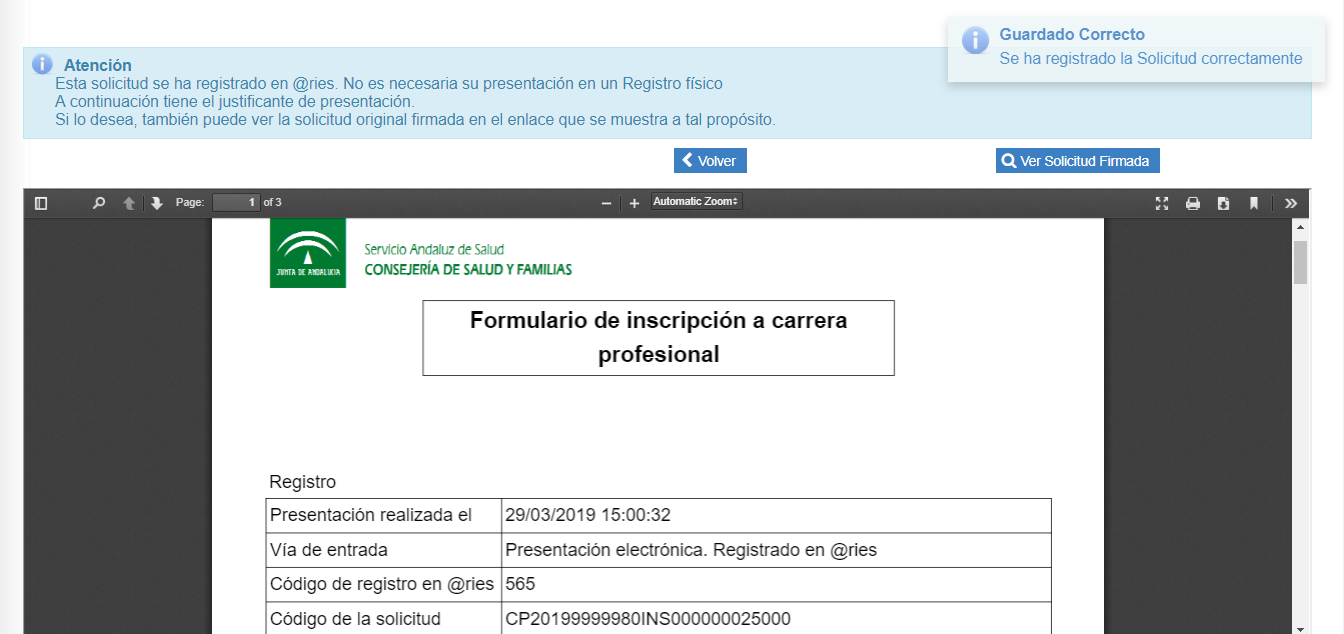
RECUERDA
Para firmar con tu certificado digital tienes que tener instalado en tu equipo el componente AutoFirma. Si tienes algún problema técnico para firmar con tu certificado digital la VEC te da la opción de utilizar un certificado de servidor que te da las mismas garantías de integridad y no modificación de tu solicitud.
¿Cómo accedo a mi solicitud de inscripción?
1.Solicitudes posteriores a noviembre 2023
Si ya tienes creada alguna solicitud, posteriores a noviembre 2023, cuando accedas a la VEC podrás entrar a la ventana “Realizar alguna acción sobre mis solicitudes de inscripción a Carrera Profesional”.
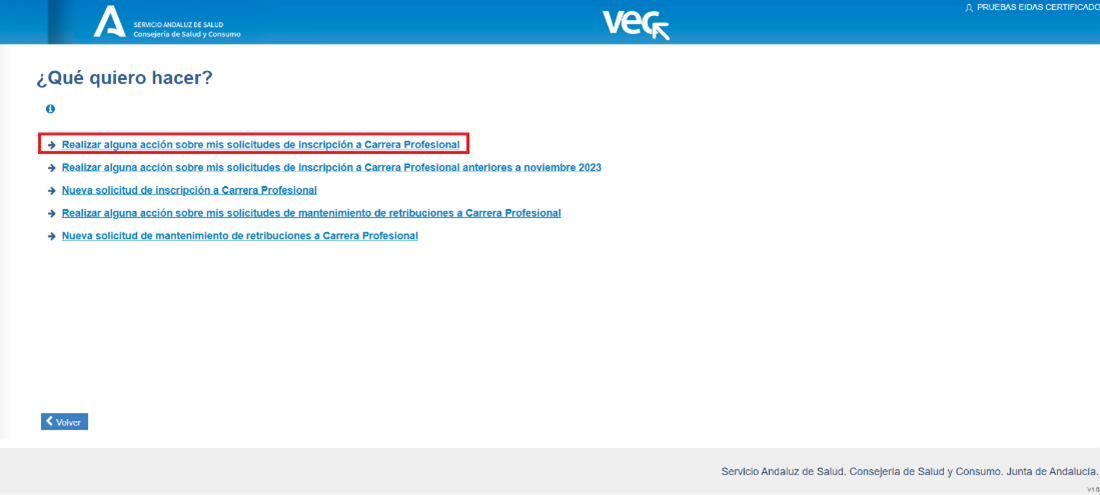
O desde la sección “Mis Procesos Selectivos” desde la ventana principal de VEC.
Seleccionando primero el Proceso Selectivo de Carrera Profesional y accediendo a las solicitudes la tendrás accesibles:
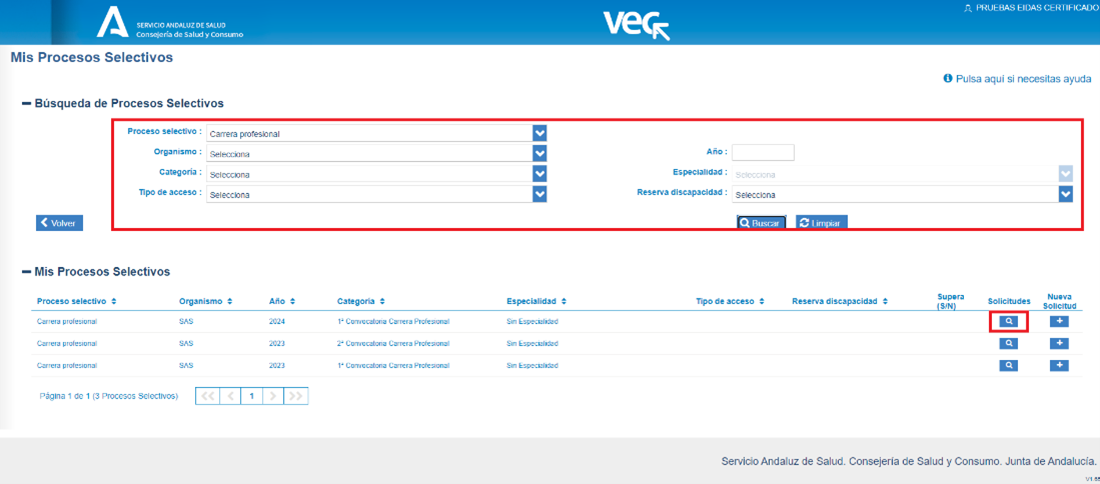
La solicitud de inscripción a Carrera Profesional es un trámite de tipo “Inscripción a carrera profesional”:
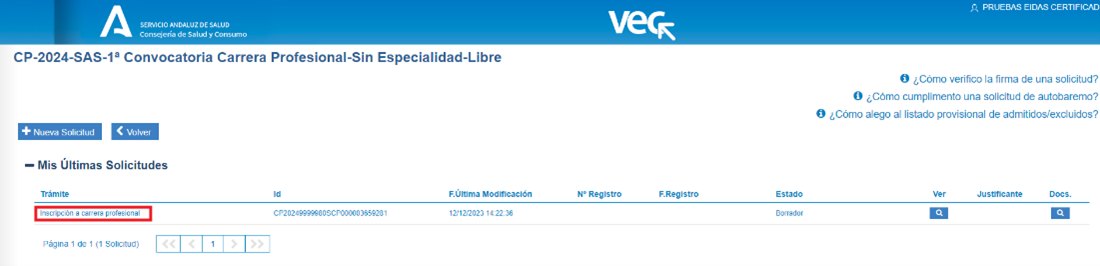
Para cada solicitud puedes ver:
- El tipo de trámite al que está asociada la solicitud
- El número de la solicitud
- La Fecha y hora de la última vez que se modificó la solicitud
- El número de Registro de Entrada y la fecha y hora en la que la presentaste (si realizaste este paso en la inscripción)
- El estado en el que está la solicitud puede ser:
- Borrador
- Presentada
- Anulada
Y podrás realizar las siguientes acciones en función del estado en el que se encuentre:
- Si la solicitud está en estado Borrador puedes continuar rellenándola, para ello basta con pulsar en el botón lupa de la columna “Ver” y la VEC te llevará al paso en el que lo dejaste la última vez.
- Si la solicitud está Presentada puedes ver el justificante de presentación y los documentos adjuntos (si has adjuntado alguno).
-
Si la solicitud está Anulada no puedes realizar ninguna acción sobre ella.
1.2 Solicitudes anteriores a noviembre 2023
Si ya tienes creada alguna solicitud, anteriores a noviembre 2023, cuando accedas a la VEC podrás entrar a la ventana “Realizar alguna acción sobre mis solicitudes de inscripción a Carrera Profesional anteriores a noviembre 2023”.
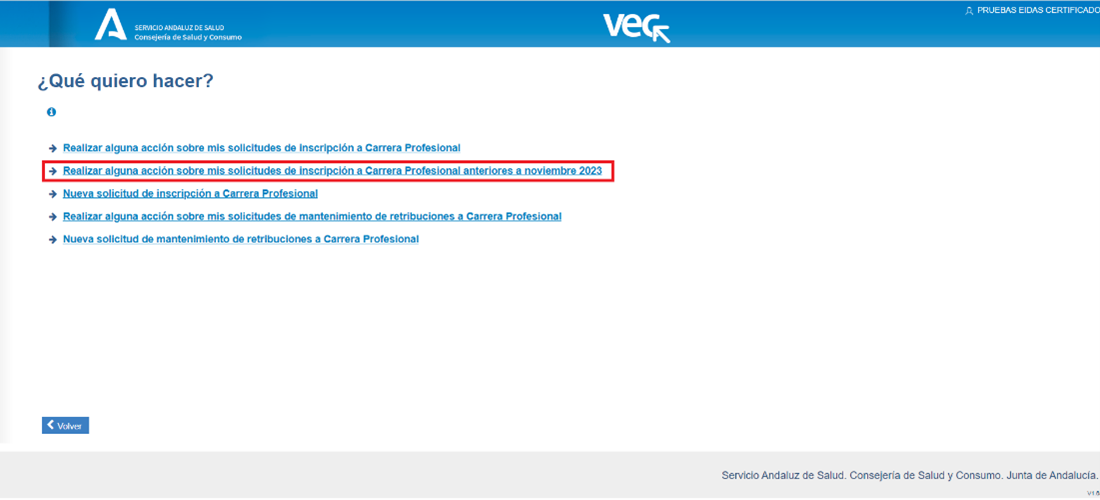

Aquí tienes accesibles todas tus solicitudes:
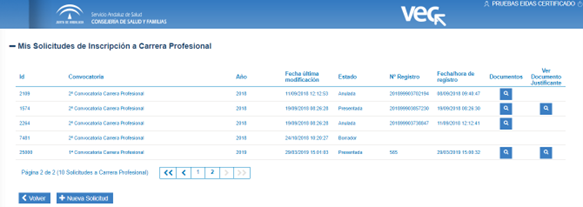
Para cada solicitud puedes ver:
- El número de la solicitud
- La convocatoria y el año al que pertenece la solicitud
- La Fecha y hora de la última vez que modificaste la solicitud
- El estado en el que está la solicitud puede ser:
- Borrador
- Presentada
- Anulada
- El número de Registro de Entrada y la fecha y hora en la que la presentaste (si está presentada)
- El justificante de presentación (si está presentada)
- Los documentos que tiene adjuntos (si adjuntaste alguno)
Y podrás realizar las siguientes acciones en función del estado en el que se encuentre:
- Si la solicitud está en estado Borrador puedes continuar rellenándola, para ello basta con pulsar en la línea de la solicitud y la VEC te llevará al paso en el que lo dejaste la última vez.
IMPORTANTE
Si detectas que te has confundido siempre puedes volver a presentar otra solicitud para el mismo proceso (si el plazo está abierto) y la VEC anulará la anterior.
- Si la solicitud está Anulada no puedes realizar ninguna acción sobre ella.
¿Cómo puedo obtener el documento de rectificación de los datos disconformes de las integraciones?
A lo largo del documento, se ha comentado la funcionalidad de integración con otros sistemas de los datos personales para facilitar y agilizar la inscripción a Carrera Profesional.
En caso de estar discoforme con los datos obtenidos es posible de informar de la información deseada en cada uno de los apartados.
Una vez que el usuario ha incluido esos datos, se permitirá desde el menú de “Realizar alguna acción sobre mis solicitudes de inscripción a Carrera Profesional” descargar un documento con la información errónea y la información correcta.
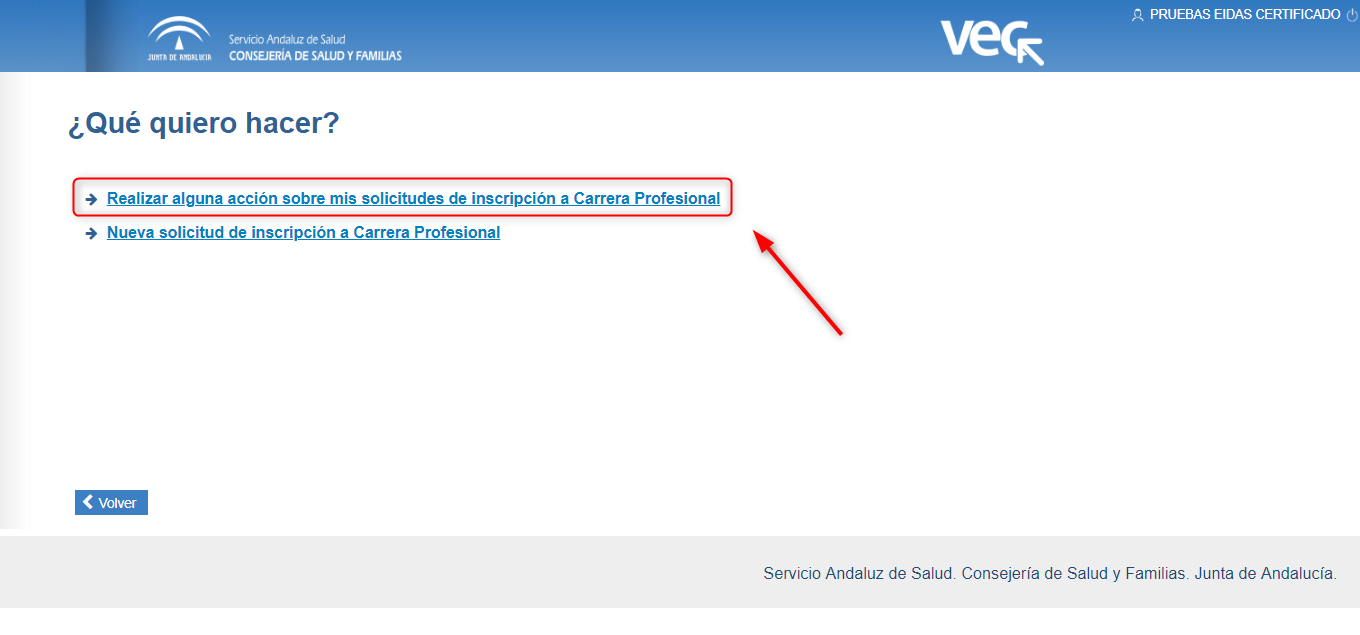

A continuación, podemos ver un ejemplo de documento de rectificaciones.

¿Cómo puedo ver las resoluciones de mi Solicitud?
Una vez se termine el plazo de las solicitudes de carrera profesional y los resultados sean definitivos, desde el menú de solicitudes se habilitará poder descargar la resolución de la solicitud.
Solo es posible visualizar las resoluciones en los estados:
- Certificada Definitiva
- Excluida definitiva
- No Certificada Definitiva